Sigo la serie que inicié en el blog dedicada a analizar en profundidad una aplicación KDE. En esta ocasión voy a explicar la parte práctica y acabaremos creando un mundo en Step que nos servirá para la enseñanza y aprendizaje de conceptos físicos como el Movimiento Rectilíneo Uniforme o Uniformemente Acelerado, es decir, el MRU y MRUA.
Creando un mundo en Step – A fondo Step… (III)
Uno de los aspectos más complicados al explicar en el aula el MRU y el MRUA es el estudio de las gráficas que se obtienen de ellos. Mediante Step este aspecto queda rápidamente solucionado ya que el alumnado puede ver en directo como se obtienen dichas gráfica y estudiar la información que nos proporcionan.
El resultado final será parecido a la imagen inferior:
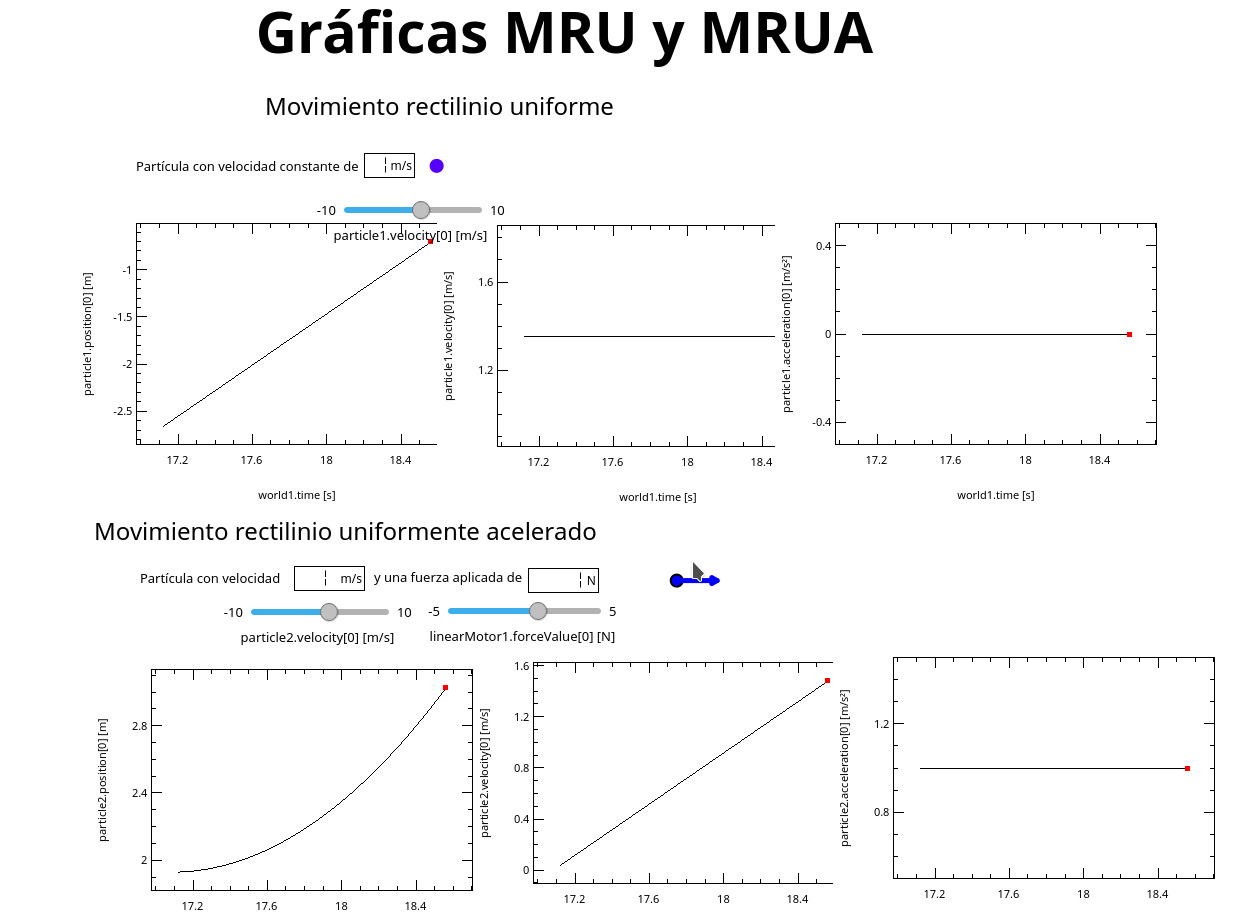
Para construir un mundo para explicar ellos seguimos los siguientes pasos:
Pinchamos sobre Note, lo añadimos al mundo y escribimos el título del mundo. “Gráfico MRU y MRUA”
Repetimos la operación para añadir la nota para la sección “Movimiento rectilíneo uniforme y la de “Partícula con velocidad constante”
Pinchamos sobre la partícula sin masa y la añadimos al mundo.
Ahora ponemos un “Meter” que nos muestre el valor de la velocidad de la partícula. Este elemento necesita de una configuración extra.
Pinchamos con el botón derecho y accedemos a la ventana de configuración.
Indicamos que el Meter hace referencia a la velocidad de la partícula 1. El 0 del menú despegable indica que es la velocidad del eje de las x, el 1 de las y. Ponemos un par de dígitos de precisión.

A continuación introducimos un “Controler” para poder variar de forma gráfica el valor de la velocidad. De nuevo debemos hacer una configuración extra.

- Pulsamos botón de derecho sobre el controlador, seleccionamos “Configura” y adaptamos el controlador a nuestras necesidades.

- En nuestro caso adaptamos la velocidad del eje x a la partícula 1, con un mínimo de -10 m/s a un máximo de 10 m/s con un incremento de 1m/s si utilizamos atajos de teclado.
Ahora es el momento de poner las gráficas. Pinchamos sobre una y la ponemos en el mundo virtual. Es el momento de configurarla con los siguiente parámetros:
Eje x – Tiempo del mundo virtual creado (world 1)
Eje y – Posición x de la partícula 1
Aplicamos.

Repetimos la operación con las gráficas de velocidad – tiempo y aceleración tiempo.
Con esto ya tenemos la parte de MRU.
Empezamos poniendo una Note para la sección “Movimiento rectilíneo uniformemente acelerado” y un par más para “Partícula con velocidad” y “y una fuerza aplicada de”
Pinchamos sobre la partícula sin masa y la añadimos al mundo. Será la partícula 2.
Pinchamos sobre “LinearMotor” para añadir al fuerza y lo colocamos justo encima de la partícula 2.
Ponemos los “Meter” de la velocidad de la partícula y la fuerza aplicada en los huecos correspondientes. Como antes, debemos añadir parámetros extras aplicados a la partícula 2 y a la Fuerza 1.
A continuación introducimos un “Controler” para poder variar de forma gráfica el valor de la velocidad y otro para variar la fuerza.
Solo queda poner las gráficas para la partícula 2, tal y como hemos hecho en el MRU.
Artículos anteriores:
